Migrați Microsoft Virtual Server 2005 R2 VM la Windows Server 2008 Hyper-V

De exemplu, mai jos voi converti o Windows Vista Enterprise SP1 VM de la Microsoft Caseta Virtual Server 2005 R2 SP1 la noua mea casetă Hyper-V Server 2008.
Deși capturile de ecran sunt toate preluate de la aVista Migration, dacă acordați o atenție deosebită, voi documenta și ceea ce vă puteți aștepta de la o migrare Windows Server 2003. Citește cu atenție; este un pic dezordonat ... îmi pare rău pentru asta….
Pași de făcut INAINTE DE începeți procesul de import / migrare:
- SISTEM DE PERSOANE
- Actualizați sistemele de invitați virtuali la cel mai recent Service Pack (Vista - SP1, XP - SP3, Windows Server 2003 SP2 etc.)
- Dezinstalați suplimentele pentru mașini virtuale (nu este necesar, dar economisesc timp mai târziu)
- Copiați fișierele .VHD în noul dvs. server virtual 2008 / Hyper-V (în exemplul de mai jos, am creat un folder sub d: vmservername în caseta mea Hyper-V)
- VM HOST
- Instalați Windows Server 2008 Update - http://support.microsoft.com/kb/949219. Acest TREBUIE trebuie făcut înainte de a începe să construiți o noua mașină virtuală pe Hyper-V sau pentru a converti / migra / importa mașina virtuală existentă în Hyper-V.
Cu acestea spuse, să sărim direct în ea: Migrați Vista Enterprise SP1 VM la Hyper-V / Server 2008
1: Deschis Manager Hyper-V și Creați o nouă Mașină Virtuală prin Clic Acțiune, Nou, Mașină virtuală:
Notă: Nu vă confundați cu importul mașinii virtuale ... deoarece acest lucru poate fi utilizat doar pentru a importa o mașină virtuală Hyper-V existentă.
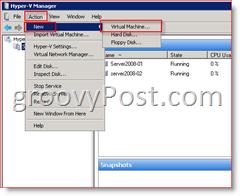
2: Clic Următor →:
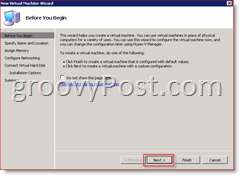
3: Tip în nou Nume a VM atunci Clic Următor →:
Dacă se dorește, Verifica cutia "Stocați mașina virtuală într-o altă locație" și apoi Naviga în acea locație sau Tip acesta în Locație casetă așa cum se arată mai jos. De obicei, aceasta va fi locația în care ați stocat fișierul .VHD pe care îl migrați.
Notă: Urmând exemplul de mai jos, Hyper-V Wizard va crea automat un sub-folder folosind numele VM introdus - Cu alte cuvinte, acum va fi creat un folder numit: „f: vmgpVistaEnt-01”
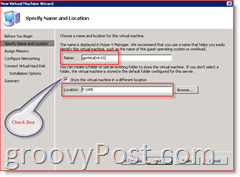
4: Specifica Suma de Memorie să atribuie VM și Clic Următor →
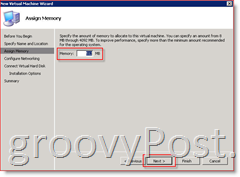
5: (opțional) Atribui A Adaptor de retea la VM și Clic Următor →
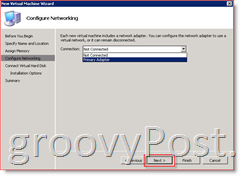
6: Selectați Utilizați un hard disk virtual existent glonț și Tip sau Naviga pentru dumneavoastră Fișier .vhd vechi atunci Clic Următor →
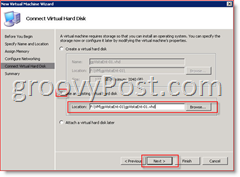
7: Faceți clic pe finalizarea pe ecranul următor după ce verificați totul arată bine.
Notă: Toți pașii de mai jos ar trebui să fie finalizați în timp ce sunteți conectat la Windows Server local, astfel încât să puteți controla complet noua mașină de vizitator invitată. Dacă sunteți conectat la consolă prin Desktop la distanță (RDP 3389) din gazdă, veți primi următorul mesaj de eroare atunci când încercați să vă conectați la mouse:
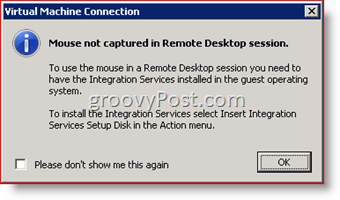
Această eroare va dispărea odată ce finalizați acest mod de operare și noua mașină virtuală are cele mai recente adăugări VM instalate.
8: start noua invitată VM din Hyper-V Virtual Manager și conectați-vă la Consola Virtual Manager.
După conectare, noua dvs. VM va începe instalarea hardware-ului nou. Puteți urmări progresul făcând dublu clic pe pictograma Instalare software din bara de instrumente.
9: Când / dacă vi se solicită instalarea unui dispozitiv necunoscut, Clic Întreabă-mă mai târziu
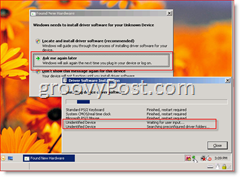
10: Cand Prompted pentru a reporni, Clic Reporniți mai târziu așa cum se arată mai jos
Notă - În ecranul de mai jos am dat mai întâi dublu clic pe pictograma Instalare software din bara de instrumente pentru a examina tot software-ul instalat.
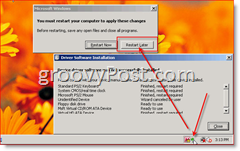
Înainte de a reporni computerul, trebuie să avem grijă de menținerea moștenirii din mediul moștenitor Virtual Server 2005.
NOTĂ:
- Migrarea Windows Vista: Săriți pasul 11 dacă ați deja dezinstalat completările VM și mergeți direct la Pasul 12.
- Migrarea Windows Server 2003: Săriți pasul 11 dacă ați deja dezinstalat completările VM și mergeți direct la Pasul 15.
11: Prima sarcină este să Dezinstalați moștenirea Adaosuri de mașină virtuală:
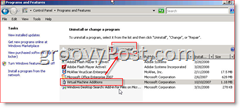
După ce acestea sunt dezinstalate (nu reporniți caseta), noi TREBUIE SĂ ACTUALIZEZI HAL pe cutie. Din fericire, acest lucru este ușor pe Vista (și automat pentru Windows Server 2003). Doar urmați pașii de mai jos pentru Vista SAU Windows Server 2003.
- Migrarea Windows Server 2003: Săriți pașii 12-14 și treceți direct la pasul 15
- Migrarea Vista: Dacă nu actualizați HAL, placa de rețea va fi moartă. Majoritatea driverelor hardware din Hyper-V nu vor funcționa până când HAL nu este actualizat!
12: Faceți clic pe butonul Start și tastați msconfig, Clic msconfig.exe sub Programe
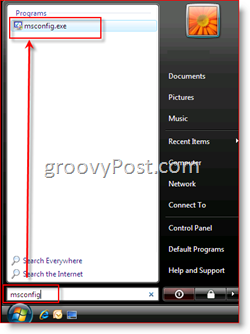
13: Clic Fila Boot, Opțiuni avansate
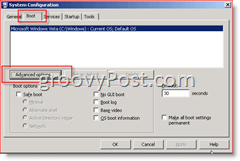
14: Verifica cutie Detectează Hal, Clic O.K de câteva ori pentru a salva
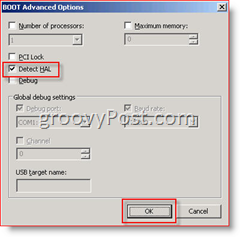
ACUM, continuați și reporniți VM-ul Guest când vi se solicită. Uau ... acesta este un articol lung DAR, erau aproape gata.
Este timpul să instalăm noua Hyper-V Virtual Machine Additions (totuși Microsoft a schimbat din nou numele pe noi) numit: Servicii de integrare.
15: Consolă în sistemul de oaspeți și Clic Acțiune, Introduceți discul de configurare a serviciilor de integrare
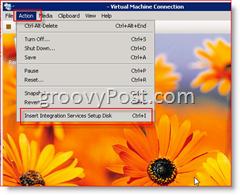
16: Alerga Instalați componentele de integrare Microsoft Hyper-V
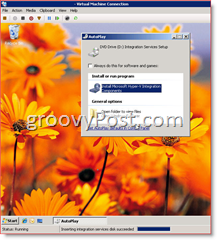
- Migrarea Vista: Finalizați Pasul 17 și treceți la Pasul 18.
- Migrarea Windows Server 2003: Treceți peste Pasul 17 și treceți la Pasul 17a
17: Instalarea ar trebui să ruleze câteva minute. Când este terminat, Clic da pentru a reporni VM. Acum mergeți direct la Pasul 18.
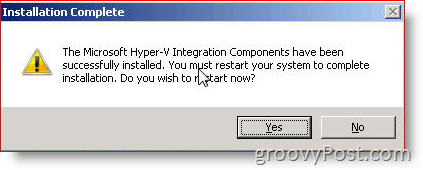
Migrarea Windows Server 2003:
17a: Când lansați fișierul Componente de integrare Microsoft Hyper-V pe o mașină virtuală Windows Server 2003 SP2 guest, veți primi un avertisment că trebuie mai întâi să actualizați HAL. Clic O.K
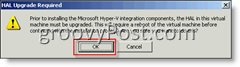
17b: Odată ce HAL-ul este actualizat, vi se va cere să reporniți. Clic da a reporni
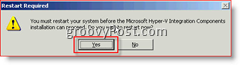
17c: După repornire, Windows Server 2003 va continua instalarea componentelor de integrare Hyper-V și vă va solicita să reporniți din nou:
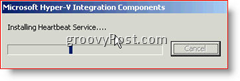
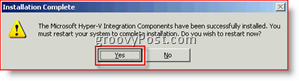
18: Pe cutia mea, repornirea a durat câteva minute și, odată ce a revenit, a mai durat 3-5 minute pentru a porni complet și a instala mai multe software-uri (doar Vista. Windows Server 2003 a apărut de aur după 17c)
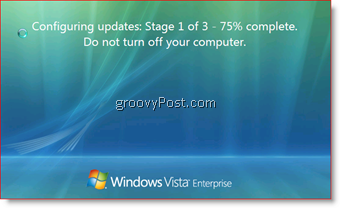
Odată ce m-am conectat, am văzut câteva instalări de baloanepop (Hyper-V Heartbeat Enabled / Detected) și apoi mi-a cerut să repornesc. Cu toate acestea, odată ce revii, ar trebui să fii bun să mergi! Rețeaua ar trebui să funcționeze și să funcționeze acum și mouse-ul (chiar dacă introduceți RDP în gazda VM și deschideți o conexiune consolă la VM).
Deci ... .. dacă ajungeți până aici, felicitări !!! Ar trebui să aveți un nou VM BABY VISTA sau un server VINDOWS HYPER-V pe Server 2008!
Am acoperit o mulțime de teren aici <phew>. Anunță-mă dacă ceva nu a funcționat sau dacă ești încă având probleme cu migrația. Nu ezitați să lăsați un comentariu aici sau pe forum. Tocmai am creat o nouă zonă pentru Hyper-V.
Etichete: migrare, hyper-v, vm, microsoft, virtual-server, windows-vista, windows-server-2008, windows-server-2003

![Microsoft SQL Server 2005 SP3 Disponibil pentru descărcare [Alertă de lansare]](/images/windows-server/microsoft-sql-server-2005-sp3-available-for-download-release-alert.png)





![Actualizare Microsoft Virtual Server 2005 R2 SP1 [Alertă de lansare]](/images/virtual-server/microsoft-virtual-server-2005-r2-sp1-update-release-alert.png)
![Microsoft lansează Windows Server 2008 RC0 [groovyNews]](/templates/tips/dleimages/no_image.jpg)
![Hyper-V Server 2008 R2 RTM lansat [Alertă de lansare]](/images/freeware/hyper-v-server-2008-r2-rtm-released-release-alert.png)
Lasa un comentariu